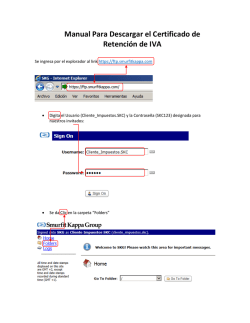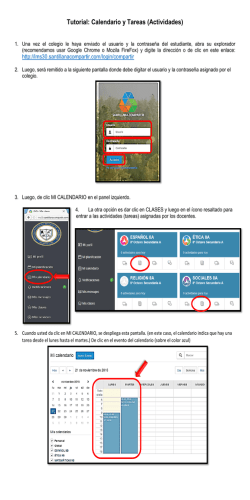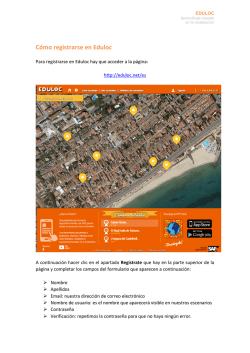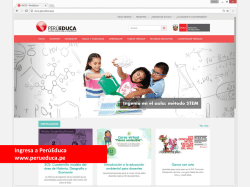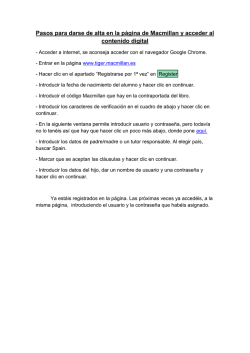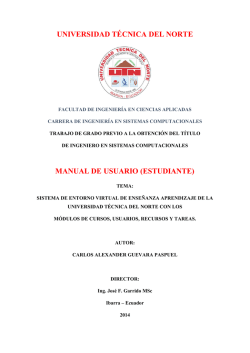Presentación de PowerPoint
Abrimos nuestro navegador que tenemos en nuestra computadora Después nos situamos en la barra de direcciones y escribimos Para poder entrar a la página del sistema Nos aparecerá esta página y le damos clic donde indica Ir al Sistema como se puede observar en la imagen de abajo. Al momento de dar clic nos direcciona al portal que abajo se muestra donde nos ingresaremos con nuestra clave previamente recibida. Cabe hacer mención que es importante identificar que el usuario de nuestra clave siempre irá acompañado de un guión y la abreviación del subsistema al que pertenezca por ejemplo: 27DJN0042M-PRE 27ADG0009N-URSE 27DPR0144Z-PRI 27FZP0070F-ZONA 27DES0018W-SEC En las imágenes que se muestran, se pueden observar los ejemplos antes mencionados. Seguidamente se teclea la contraseña (la cual fue entregada por oficio al director de la escuela). O bien de haber usado el recuperador de contraseña, será la que eligió. El siguiente paso es la captura de la captcha, el cual se visualiza de manera automática al abrir la página, SE RECOMIENDA QUE ANTES DE ESCRIBIR EL CAPTCHA SE OPRIMA EL BOTON DE ACTUALIZAR La captcha debe ser escrita como aparece en el sistema, respetando mayúsculas, minúsculas y/o números. Nota importante: la captcha es variable, cada vez que intente ingresar los dígitos seran diferentes. Esta será la pantalla que se muestra, lo cual nos indica que ya está en la sesión del sistema. Para dirigirnos a la impresión del reporte de evaluación, clic en la pestaña REGISTRO DE ALUMNOS, que se ubica del lado izquierdo de la pantalla, donde está el menú de opciones. Damos clic y nos envía al módulo siguiente A continuación nos solicitará del mismo lado derecho que seleccionemos el nivel escolar al que pertenecemos (ver imágenes siguientes) Después de lo anterior se llenarán los campos iniciando por : • Clave de la escuela • Turno • Grado • Grupo Y oprimimos el botón VER GRUPO Se desglosará la lista de los alumnos del lado derecho, nos aparecerá el siguiente icono el cual indica que el alumno tiene REPORTE DE EVALUACIÓN. Damos clic al icono y nos mandará a visualizar el reporte de evaluación del alumno. Del lado derecho de la parte de arriba están situados los botones de imprimir o descargar, para lo que se considere hacer con el reporte.
© Copyright 2026